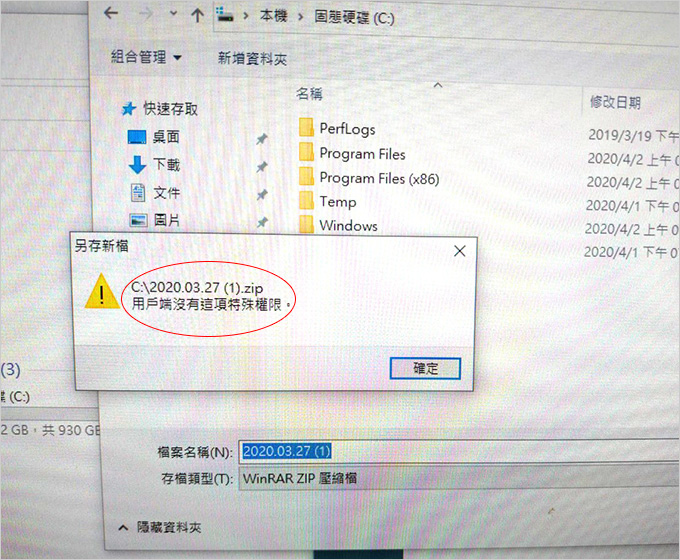
客戶來信詢問:
下載檔案後想存在C槽底下,卻出現「用戶端沒有這項特殊權限」的警示,怎麼辦?
----------------------

我實際去測試了一下,隨便copy一個檔案要放在C槽底下就會跳出「拒絕存取目的地資料夾」的視窗,「您必須提供系統管理員權限」才能複製到此資料夾,但我自己就是系統管理員啊,我就點「繼續」,其實是可以成功copy的。
這是什麼問題?
我接著測試,隨便copy一個檔案放在C槽的使用者資料夾的user底下(user這個帳戶就是系統管理員),這樣就ok,不會跳出視窗,這是為什麼?
原來這是win10預設的安全性問題。
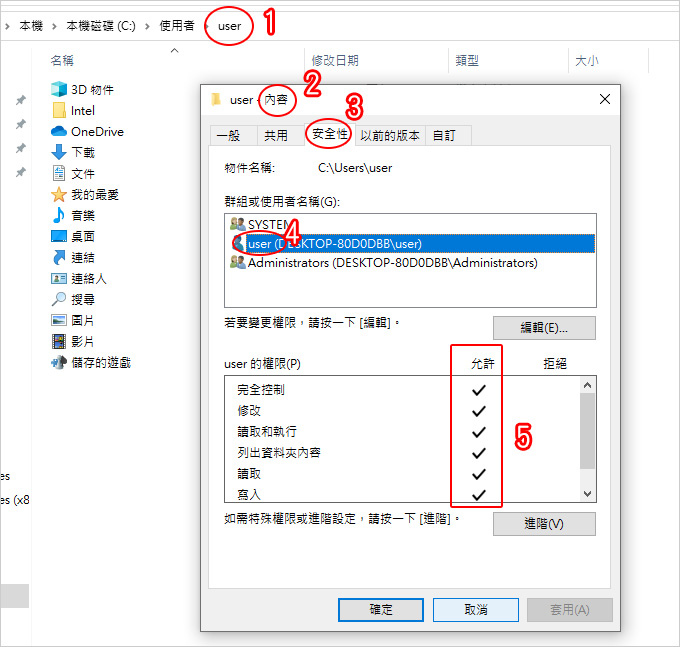
▲C槽使用者資料夾user(右鍵)→內容→安全性 (如上圖)
每一個都有打勾,所以你copy檔案到user資料夾底下都正常。

▲C槽(右鍵)→內容→安全性 (如上圖)
以上兩張圖一比較你就能了解,為何檔案存到C槽底下會出現警示視窗,但放在user資料夾底下就不會,就是安全性不同,差別在於「完全控制」及「修改」是否有打勾。
那要如何修改C槽的安全性?

▲C槽(右鍵)→內容→安全性→編輯→user→允許→套用。
這樣修改後,下回如果要存放到C槽底下就不會再出現警示視窗了,但是我建議您不要這樣修改,除非您有特殊理由。
為何? 說穿了,這就是安全性的問題。
你只要知道出現「拒絕存取目的地資料夾」是因為安全性的問題就好了,沒事請不要更改安全性設定。
好,本文就到這裡給您參考。




 留言列表
留言列表